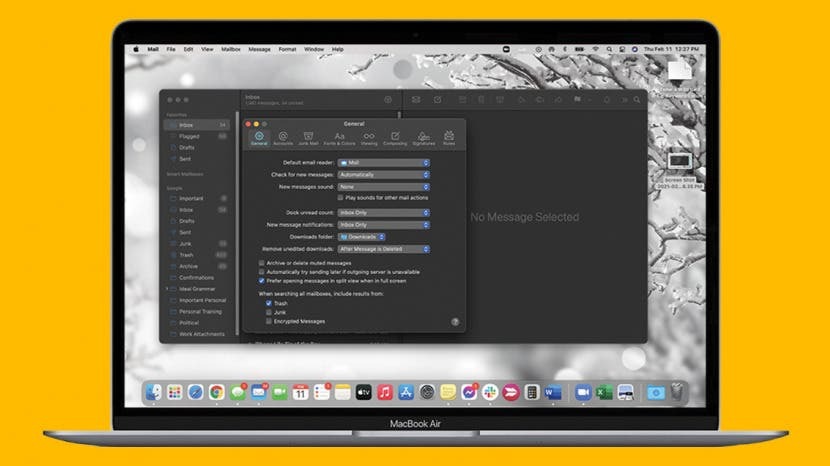
Якщо ви готові перестати переходити з однієї програми електронної пошти в іншу, настав час налаштувати Apple Mail. Наш зручний посібник проведе вас через налаштування Apple Mail і покаже, як додати обліковий запис електронної пошти на Mac, налаштувати параметри Mac Mail на свій смак та налаштувати сповіщення електронною поштою Mac.
Перейти до:
- Що таке додаток Apple Mail на Mac?
- Як додати свою електронну пошту до Apple Mail
- Як перевірити наявність нових електронних листів у програмі Mac Mail
- Як вибрати звук сповіщень електронною поштою для Mac
- Як додати підпис до електронної пошти Mac
Що таке додаток Apple Mail на Mac?
Програма Apple Mail – це програма електронної пошти Mac і програма електронної пошти, яка використовується на інших пристроях Apple. За допомогою цієї зручної програми вам не потрібно заходити на веб-сайт служби електронної пошти або переходити з однієї програми в іншу, щоб перевірити кілька облікових записів електронної пошти. Якщо ви використовуєте Gmail для особистих повідомлень, робочий обліковий запис для бізнесу та електронну пошту для оператора домашні справи, Пошта – це спосіб об’єднати та організувати ваші комунікації в одній загальній пошті додаток.
Пов'язані: Як перенести фотографії з iPhone на комп'ютер
Як додати свою електронну пошту до Apple Mail
Коли ви відкриєте Пошту вперше, програма запропонує вам налаштувати обліковий запис електронної пошти. Якщо програма не пропонує вам налаштувати пошту на Mac або ви хочете додати інший обліковий запис електронної пошти до програми, просто виконайте такі дії:
- Відкрийте Поштовий додаток на вашому Mac.

- На панелі меню у верхній частині екрана натисніть на Пошта.

- Натисніть на Додати обліковий запис.
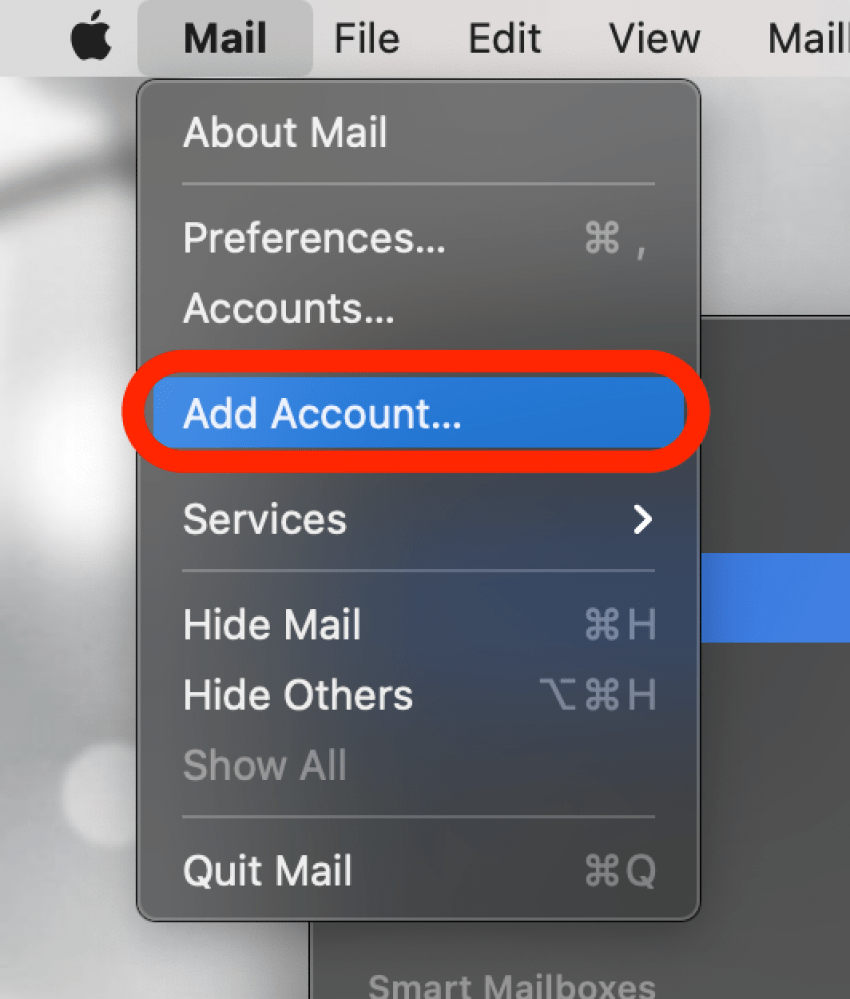
- Виберіть свого постачальника послуг електронної пошти або виберіть Інша пошта якщо вашого домену немає в списку.
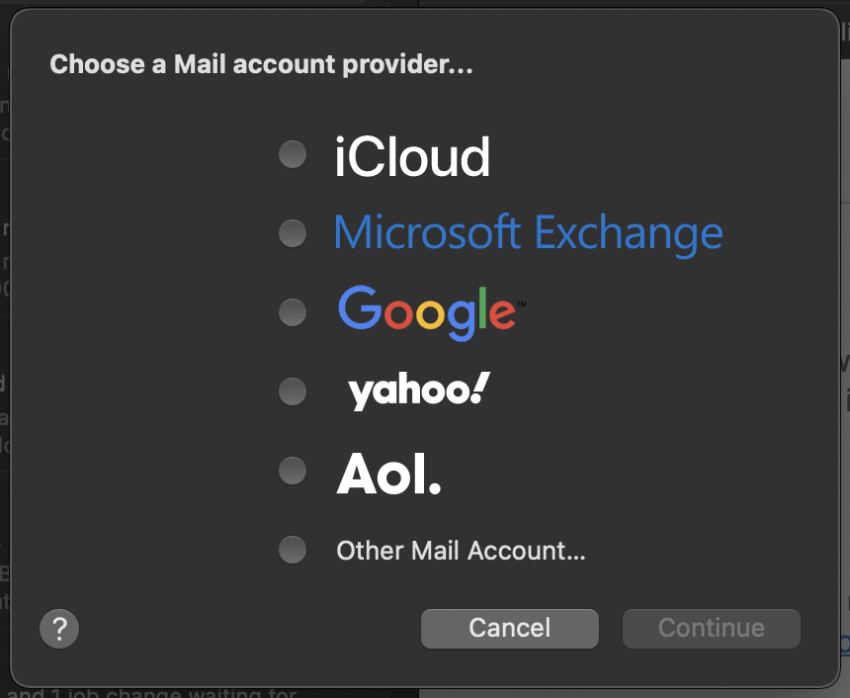
- Натисніть Продовжуйте.
- Введіть свою електронну адресу для входу. Якщо ваш постачальник послуг електронної пошти запитує це, завершите автентифікацію та надайте дозволи за допомогою веб-переглядача.
- Виберіть, які програми ви хочете використовувати з цим обліковим записом, і натисніть Готово. Ваші електронні листи автоматично з’являться в поштовій скриньці.
Повторіть ці кроки, щоб додати більше облікових записів електронної пошти до програми «Пошта» на Mac.
Як перевірити наявність нових електронних листів на Mac у програмі Mail
За замовчуванням ваша програма «Пошта» налаштована на автоматичну перевірку нових листів і відображення їх у вашій папці «Вхідні». Нижче наведено кроки, як оновити пошту на Mac і змінити налаштування пошти Mac на оновлення вручну або за іншим розкладом:
- Відкрийте Поштовий додаток на вашому Mac.

- На панелі меню у верхній частині екрана натисніть на Пошта.

- Натисніть на вподобання.

- На Вкладка «Загальні»., використовуйте спадне меню, щоб визначити, як часто Mail має перевіряти нові повідомлення.
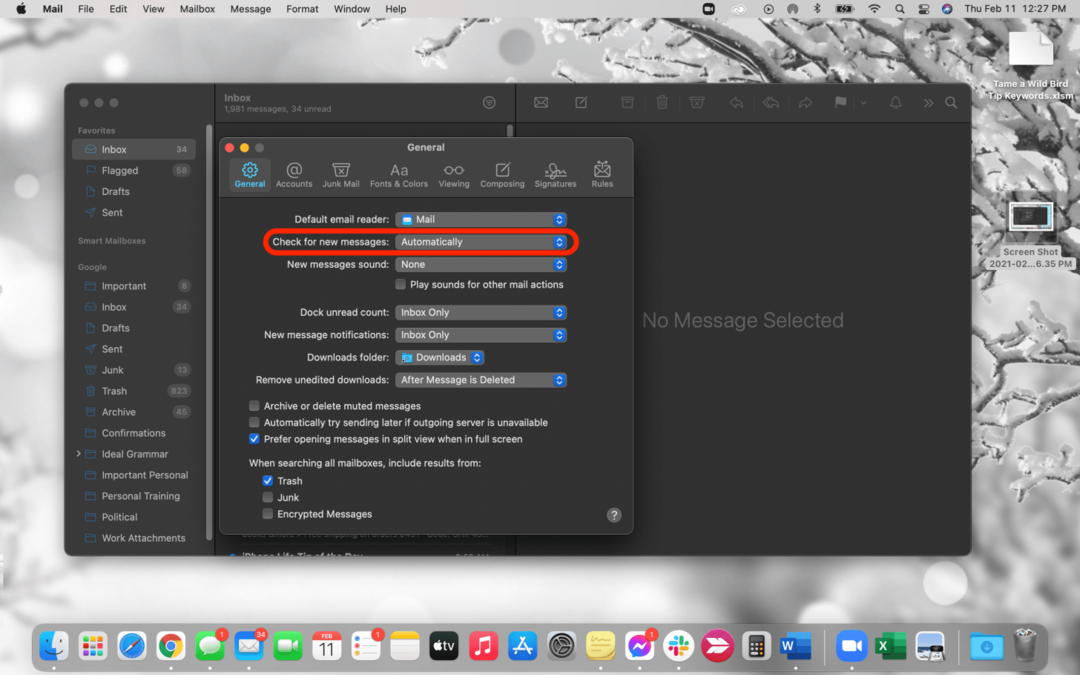
- Будь-коли, коли ви хочете оновити вручну, просто натисніть на значок конверта на вершині.
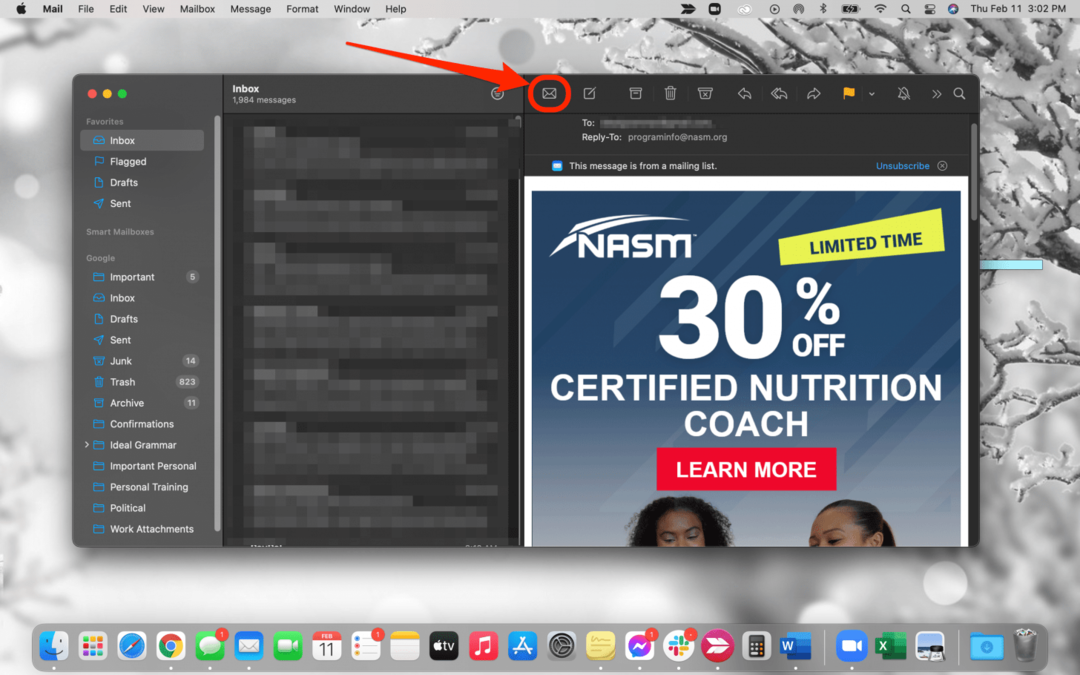
Як вибрати звук сповіщень електронною поштою для Mac
За допомогою програми Mac Mail ви можете вибрати звук сповіщень для нових сповіщень електронною поштою:
- Відкрийте Поштовий додаток на вашому Mac.

- На панелі меню у верхній частині екрана натисніть на Пошта.

- Натисніть на вподобання.

- На Вкладка «Загальні»., скористайтеся спадним меню, щоб вибрати улюблений звук сповіщень.
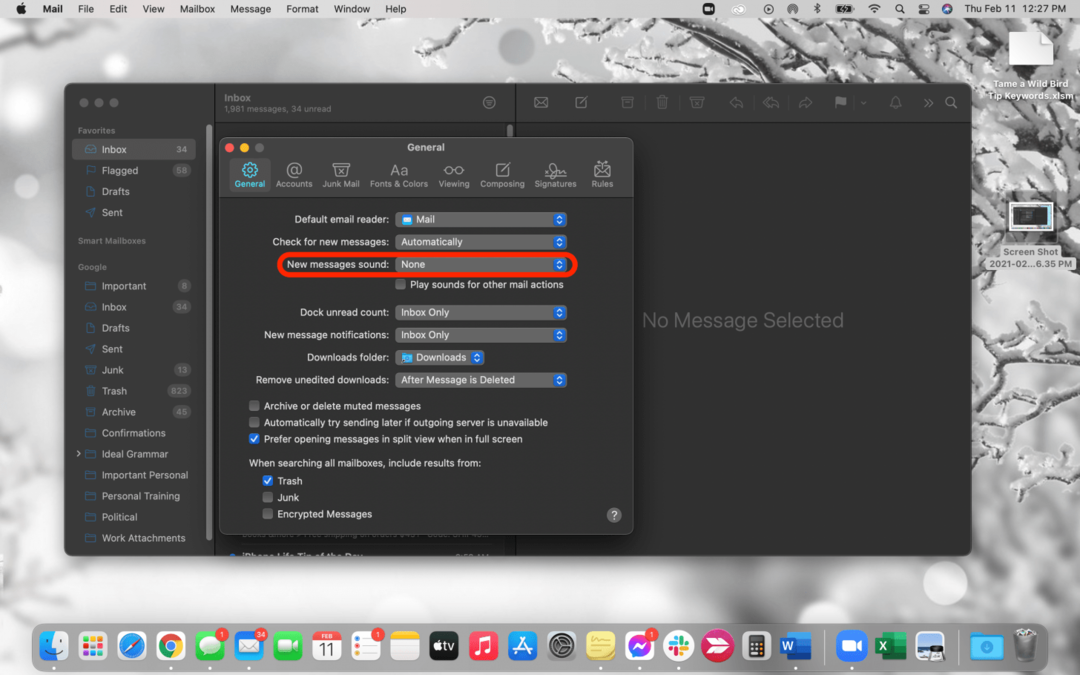
Як додати підпис до електронної пошти Mac
Параметри пошти також дозволяють додавати кілька підписів до кожної з ваших електронних адрес:
- Відкрийте Поштовий додаток на вашому Mac.

- На панелі меню у верхній частині екрана натисніть на Пошта.

- Натисніть на вподобання.

- Натисніть на Вкладка «Підписи»..
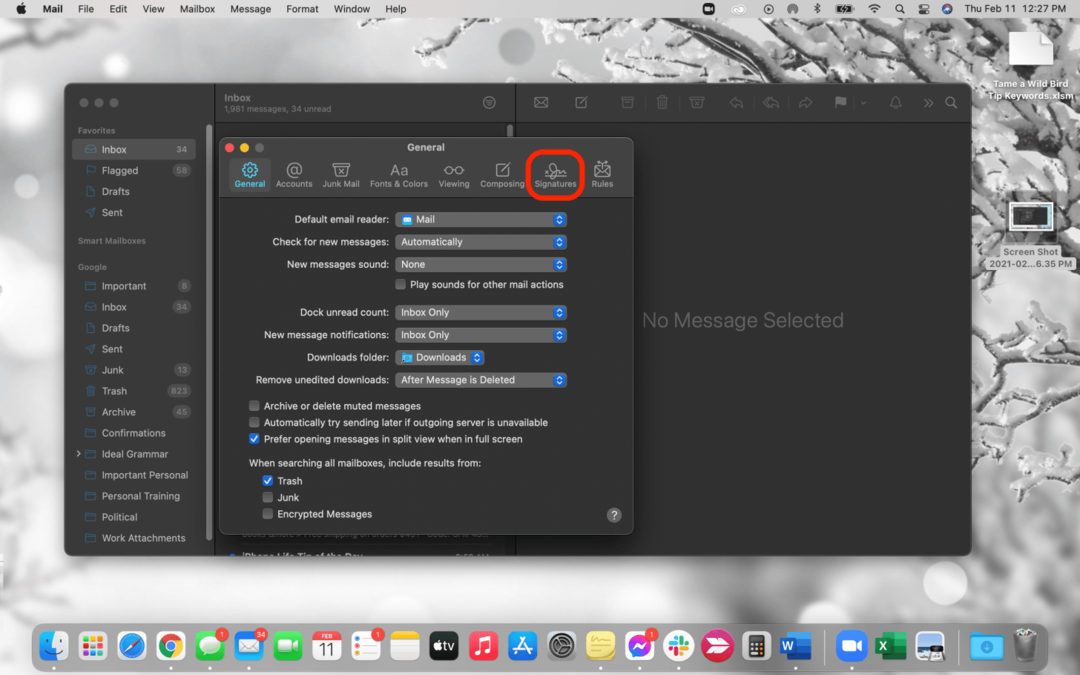
- Виберіть обліковий запис, до якого ви хочете додати підпис, і натисніть кнопку + кнопка.
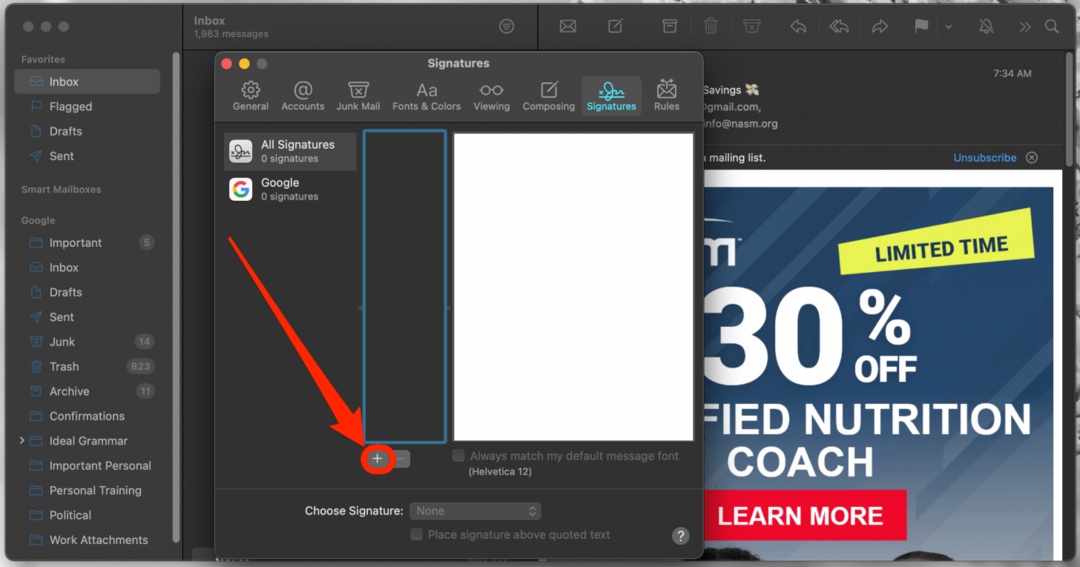
- Двічі клацніть на середньому вікні, щоб змінити назву свого підпису.
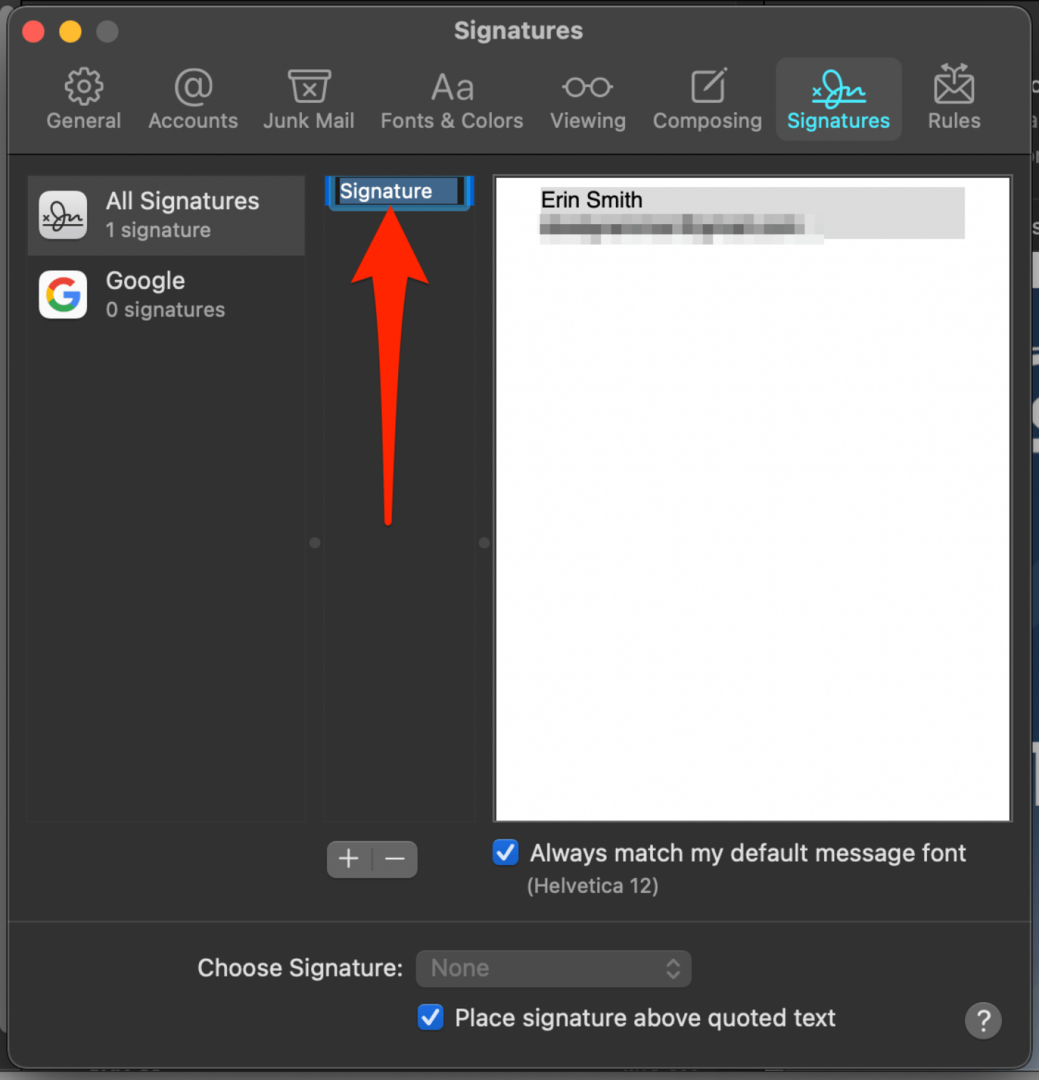
- Щоб налаштувати свій підпис, клацніть на вікні праворуч і введіть свій власний підпис.
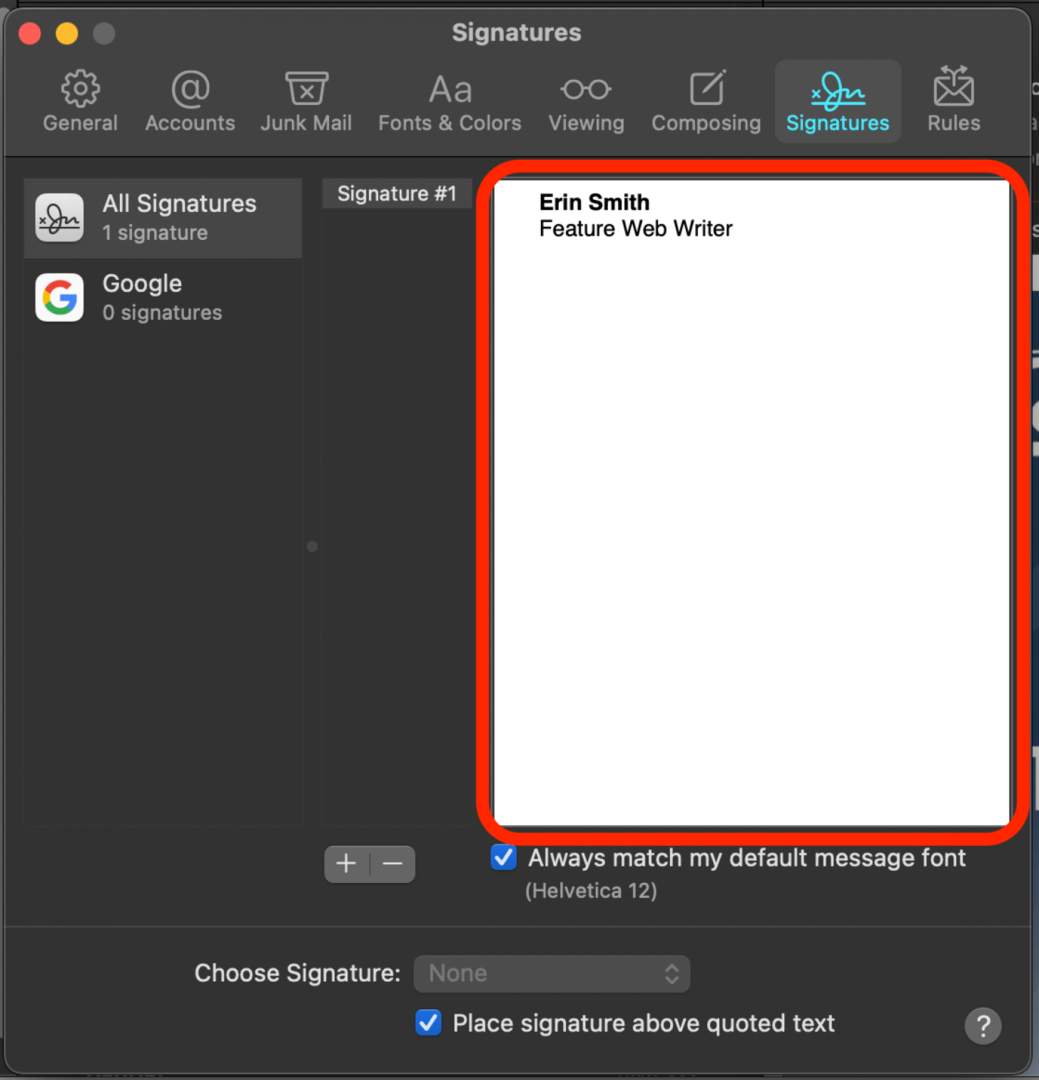
Якщо ви бачили значок Apple Mail на док-станції Mac, але ще не користуєтеся програмою, настав час змінитися. Як тільки ви зрозумієте, як додати обліковий запис електронної пошти на Mac, з цього моменту все легко. Завдяки цьому простому додатку ви підвищите свою продуктивність і впорядкуєте електронні листи в одному місці.